Spotify 是当今最流行的音乐流媒体服务之一。如果您有免费的 Spotify 帐户,您可以享受大量精彩的音乐内容,但您还需要有可用的互联网连接。使用高级 Spotify 帐户,您可以下载设备所能容纳的尽可能多的音乐,并离线收听。
如果您是 Spotify Premium 的新手,或者您从未真正使用过离线收听功能,在本文中您将了解如何在 Spotify 上下载音乐以进行离线收听。我们将介绍如何在桌面应用程序和移动应用程序中执行此操作。
使用桌面应用程序在 Spotify 上下载音乐
您可以下载适用于 Mac、Windows 或 Linux 的 Spotify 。如果您有高级 Spotify 帐户 ,桌面版本包括离线收听功能。
下载整个播放列表
要使用此功能,只需搜索并选择 Spotify 上的任何播放列表或专辑即可。在绿色“喜欢”心形图标旁边寻找一个向下的小箭头图标。
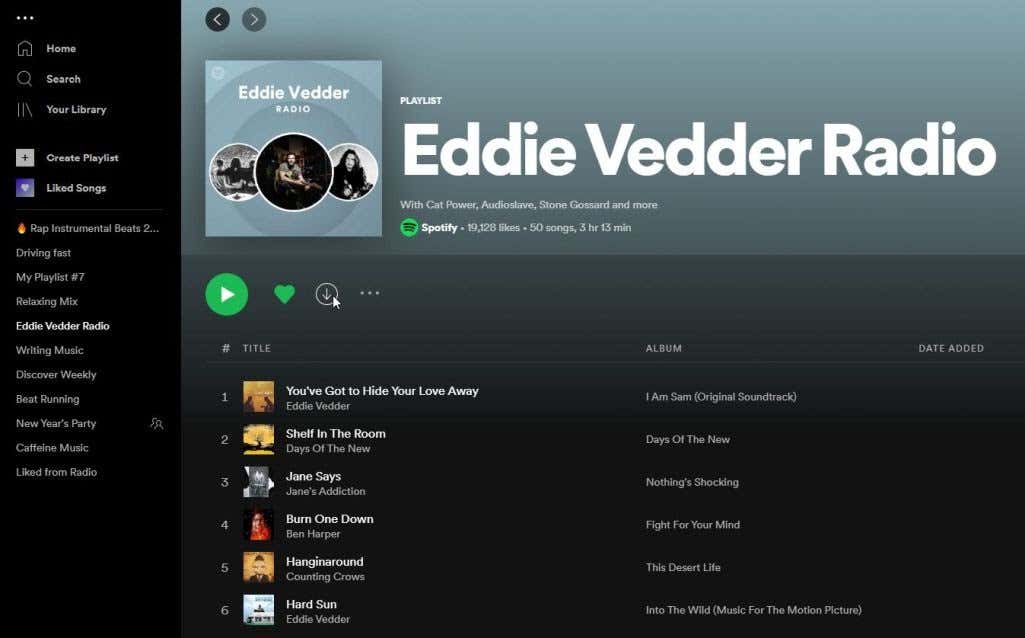
当您选择下载图标时,Spotify 应用程序将开始将该专辑或播放列表中的每个曲目下载到您的设备。
当您看到曲目标题下方出现相同的箭头图标时,您就会知道这些曲目何时可以离线收听。
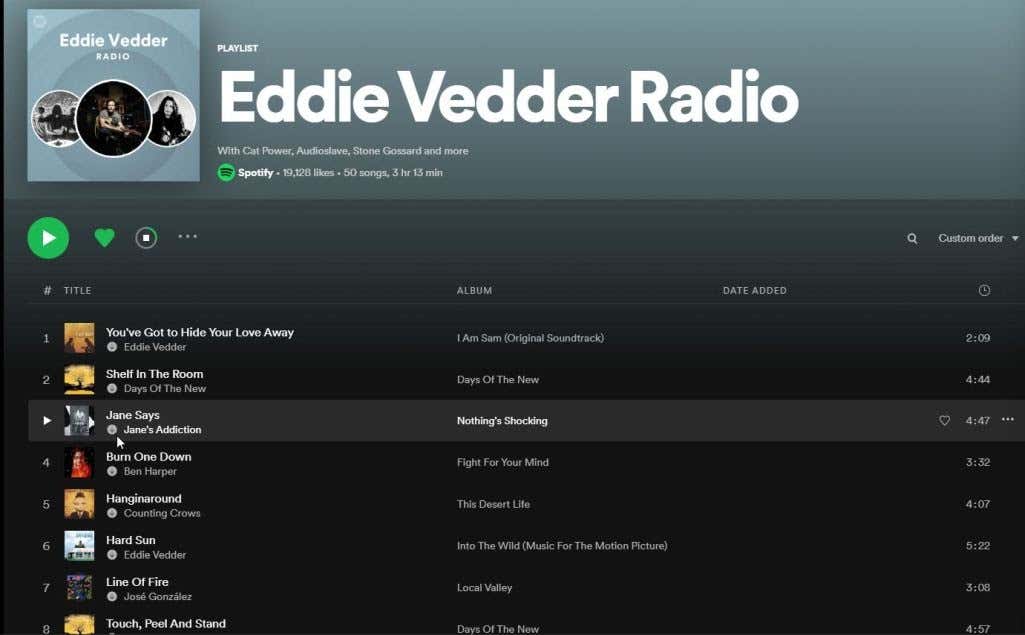
如果您看到此图标,即使没有互联网连接,您也可以随时选择并收听该曲目。
如果您在旅行时使用笔记本电脑,那么无论您身在何处,这都是享受您喜爱的音乐的好方法。此功能最常见的用途是即使在飞行时也可以收听整个播放列表。而且您无需购买互联网访问权限即可完成此操作。
下载个人音乐曲目
如果您不想在 Spotify 上下载整个音乐播放列表,而是想收集单独的音乐曲目以供离线收听,该怎么办?
桌面应用程序中的各个曲目不包含下载图标,乍一看这似乎是不可能的。不过,有一个解决方法可以实现这一点。
当您找到想要离线收听的曲目时,只需右键单击该曲目,选择添加到播放列表 ,然后选择现有播放列表或选择添加到新播放列表 创建一个新播放列表。.
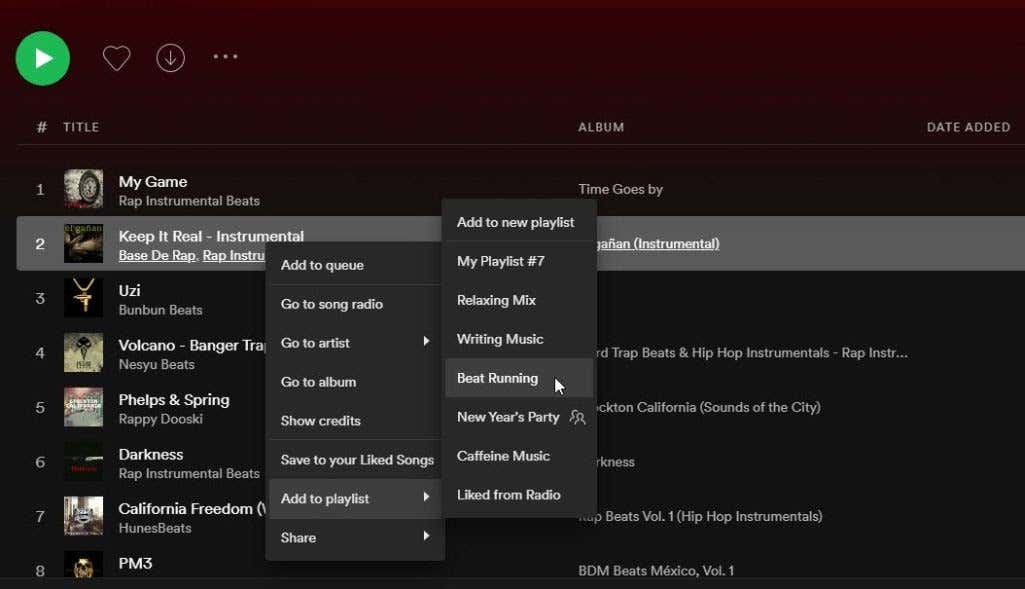
将要下载的所有单独曲目收集到您自己的自定义播放列表后,打开该播放列表。
您将在播放列表标题下看到相同的向下箭头图标,就像任何现有 Spotify 播放列表或专辑中提供的图标一样。
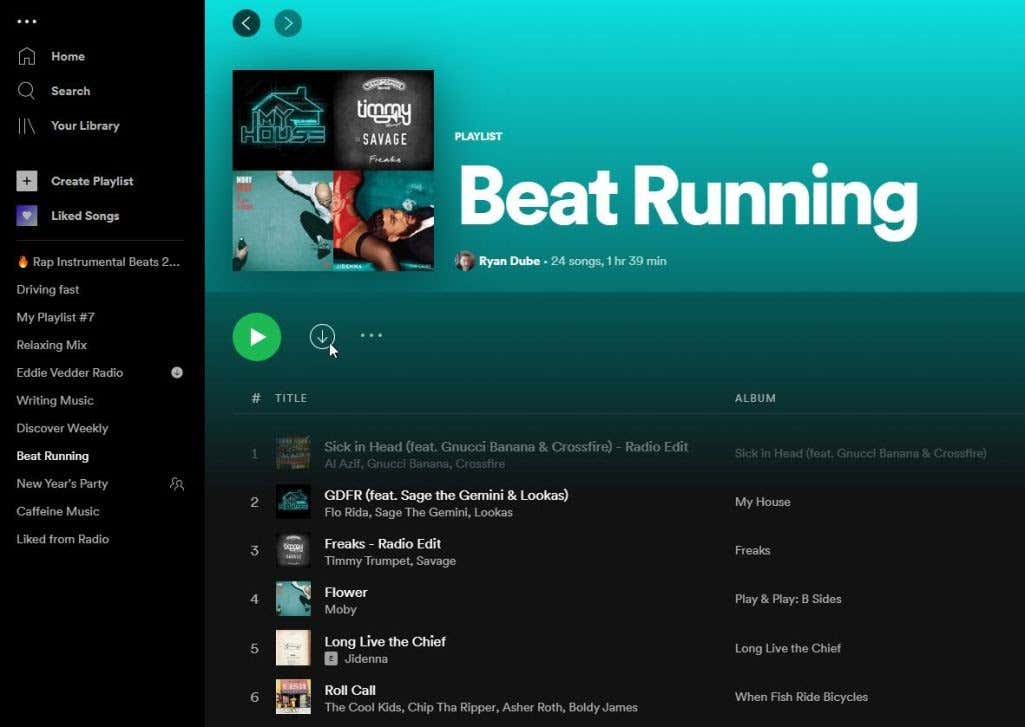
下载该播放列表中的所有曲目后,您可以离线播放其中任何曲目。当您查看媒体库中的播放列表时,您就会知道该播放列表何时可以离线使用。
打开您的媒体库,然后从菜单中选择播放列表 。您将在可用于离线收听的播放列表上看到下载的图标。
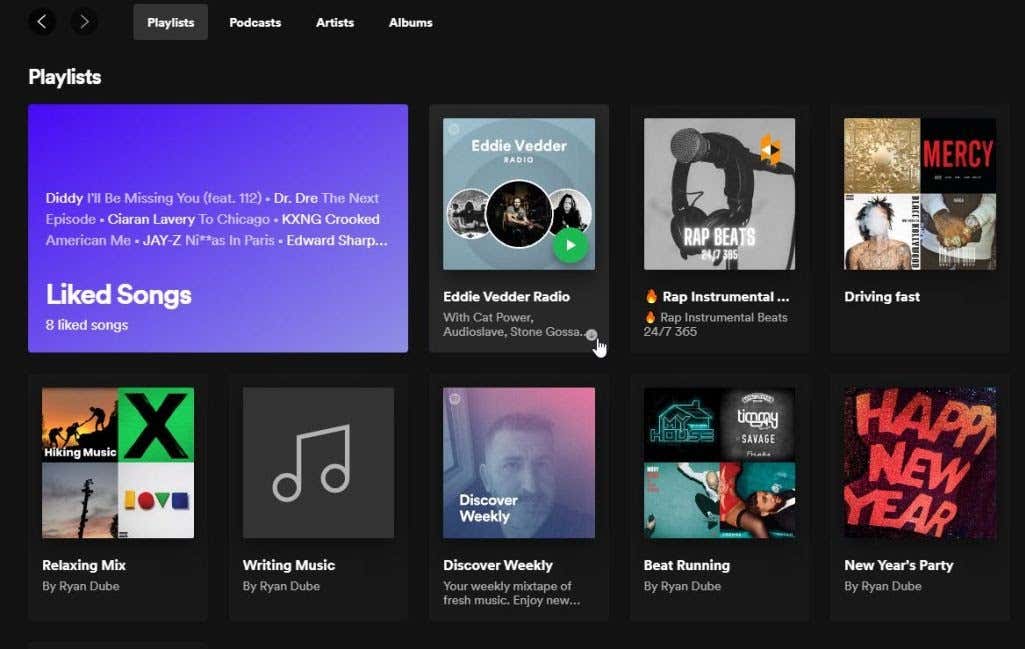
在 Spotify 上疯狂下载许多播放列表之前,请记住,您下载的每个播放列表都会占用计算机硬盘上的空间。
大多数现代计算机都有非常大的硬盘驱动器和充足的可用空间。但是,如果您已使用该空间 与大型游戏 或 摄影集 ,则您用于下载这些音乐的可用空间可能会受到限制。
使用移动应用在 Spotify 上下载音乐
您可以下载Android 版 Spotify 或iOS 设备 。通过移动应用程序离线收听提供了最大的灵活性,因为无论您走到哪里,您都可以拥有所有您喜爱的音乐。
如果您经常去远足、露营或以其他方式“脱离电网”旅行,这非常有用。您永远不必担心没有您最喜欢的音乐。
下载整集
您会在移动应用中找到许多选项来下载内容以供离线收听。在主页上,如果您想要离线收听查看播客 或剧集,只需打开它们即可。
打开该剧集后,您将在播放 按钮旁边的共享图标右侧看到向下箭头图标。
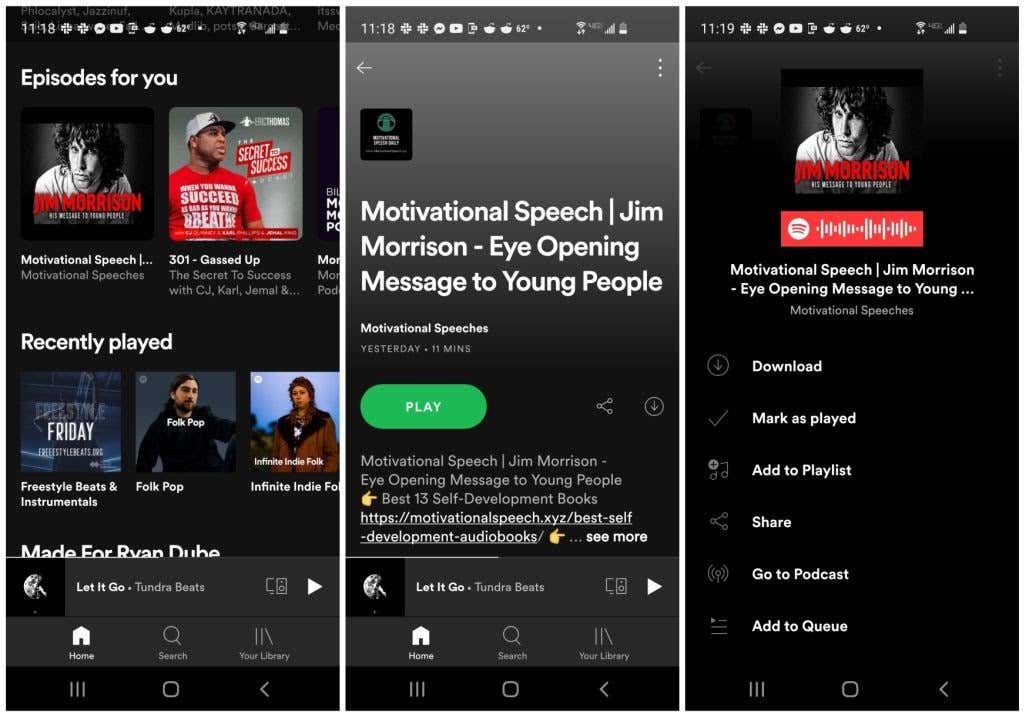
您还可以从菜单下载剧集或播客。如果您点击剧集窗口顶部的三点菜单,您将看到菜单顶部列出的下载 选项。
下载整个播放列表
要像桌面应用程序一样下载 Spotify 播放列表中的音乐,您需要下载整个播放列表。为此,请打开播放列表,您将在随机播放 按钮下看到一个切换开关。.
打开此功能可下载播放列表。
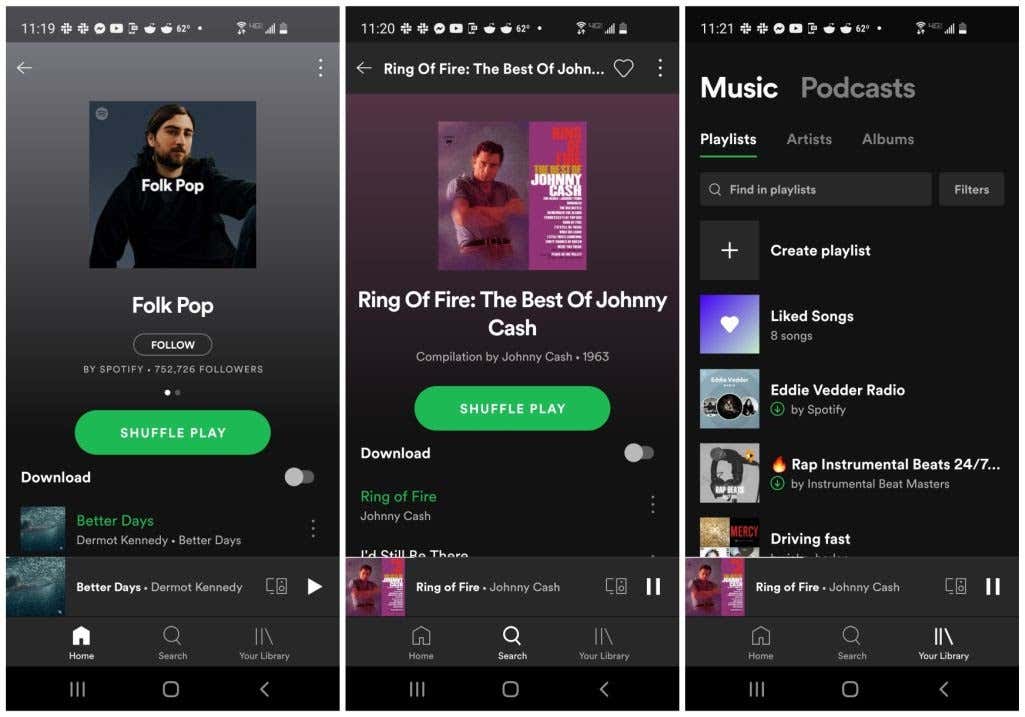
当您查看媒体库中的播放列表时,您可以通过播放列表标题下方的绿色向下箭头图标来识别已下载的播放列表。
选择这些播放列表即可随时收听,即使您没有互联网连接。这些是唯一在您离线时可以使用的播放列表。
下载单个曲目
与桌面应用程序一样,您也可以通过将曲目添加到 您自己的自定义播放列表 来下载移动应用程序中的各个曲目。
只需打开您要下载的曲目的菜单,然后选择添加到播放列表 。选择现有播放列表,或选择新建播放列表 将其添加到新播放列表。
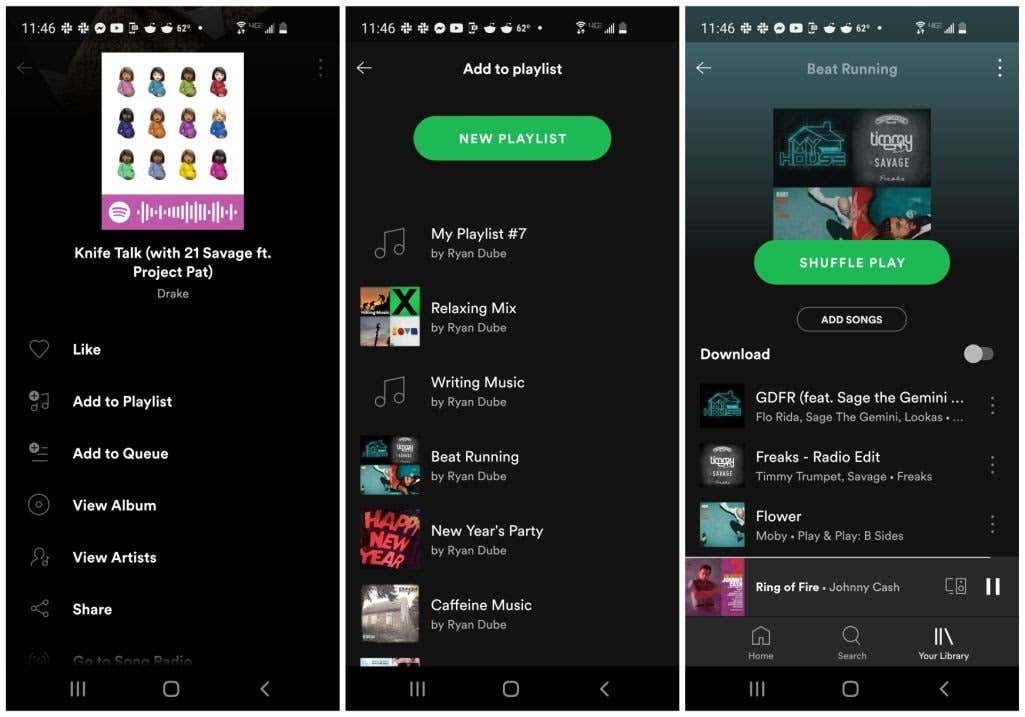
当您的播放列表准备好包含您要下载的所有曲目后,只需打开播放列表并启用下载 右侧的开关即可。这将下载播放列表中的每个曲目以供离线收听。
过滤下载和下载设置
如果您想优化离线 Spotify 内容的使用,还需要了解其他一些事项。
查看库中的播放列表时,点击过滤器 按钮打开“过滤器”菜单。选择下载 仅查看可离线收听的播放列表。
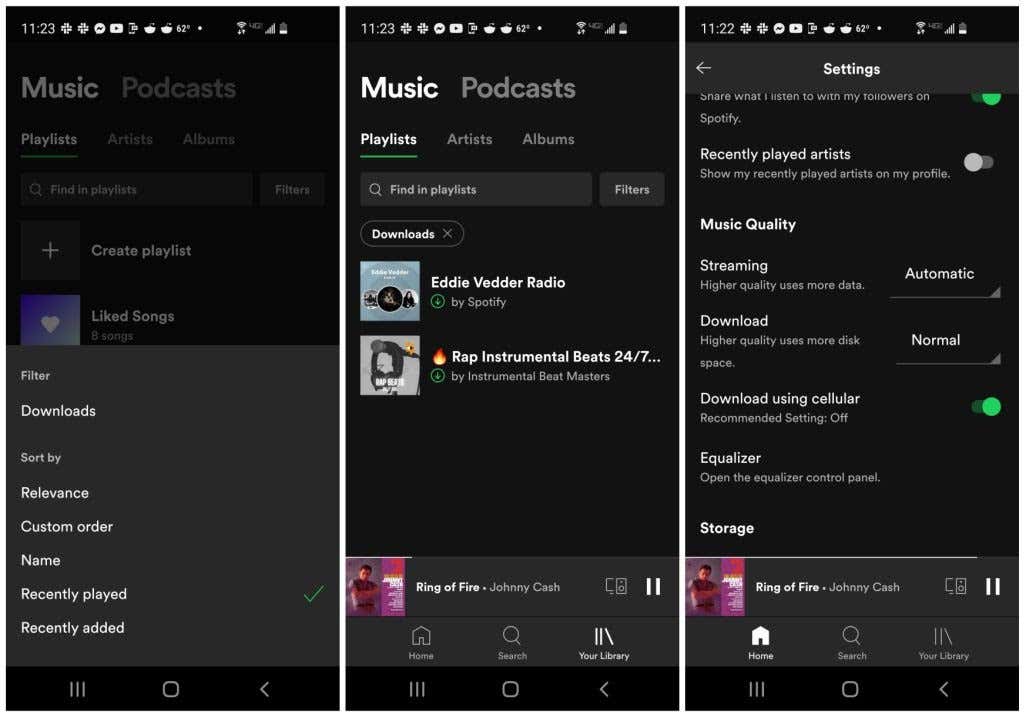
Spotify 设置菜单中还有一些设置可让您自定义下载。
点击 Spotify 主窗口右上角的齿轮图标即可访问 Spotify 设置。在“设置”窗口中,向下滚动直至看到下载设置。可以使用以下设置: